ReiBoot - Logiciel de réparation de système iOS gratuit
Réparer 150+ problèmes iOS sans perte de données, mise à niveau sûre.
ReiBoot - Outil de réparation iOS
Réparer 150+ problèmes iOS sans perte
"Bonjour, je veint de mettre à jour iOS 17/16 dans mon iPhone 11, mais l'écran tactile reste bloqué impossible de le slider de rentrer dans le menu. Je ne peux pas l'éteindre avec le slide et ne peux pas répondre si on m'appelle. Il n’est jamais tombé. Aidez moi svp !"
"J'ai reçu mon iPhone 13 hier. Au début, tout a très bien fonctionné, et puis tout d'un coup, je ne sais pour quelle raison, mais mon iPhone ne répond plus au tactile."
L’écran iPhone qui ne s’allume pas, n’éteint pas, devient fou, reste bloqué ou figé et ne fonctionne plus, est effectivement un des grands soucis entournant les utilisateurs Apple. Que faire pour solutionner les problèmes de l’iPhone 15,14,13, 12, 11/X/XR/XS/SE, 8, 7 dont l’écran tactile ne répond pas ? Découvrez-vous les méthodes suivantes sous iOS 17/16/15.
Si quelques applications ne se ferment pas d’une façon normale, il peut arriver que l’iPhone ne réponde plus au tactile, autrement dit, l’écran est figé. Dans ce cas-là, ce que vous pouvez essayer est de redémarrer votre iPhone pour que les applications se ferment complètement. Éteignez-le pendant 3-5 minutes, et puis le rallumer pour voir si l’écran de l’iPhone sera réactif.
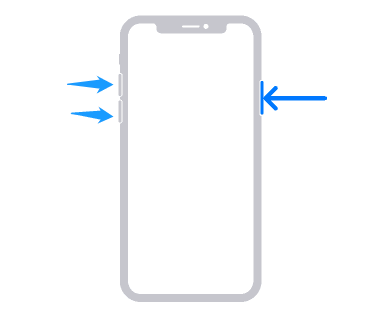
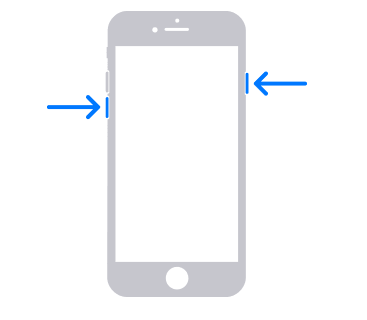
Au cas où le bouton Home ou le bouton Power ne fonctionne pas, vous pouvez utiliser Tenorshare ReiBoot, un logiciel gratuit pour redémarrer votre iPhone, iPad dont l’écran tactile ne réagit pas en deux clics.
Pour le faire, lancer ReiBoot, branchez votre appareil iOS vers l’ordinateur à l’aide du câble USB, puis cliquez sur « Entrer en mode de récupération ».

Attendez un instant, le processus d'entrée en mode de récupération est terminé.

La restauration avec iTunes est aussi une solution possible pour le problème d’écran tactile iPhone qui ne réagit pas. Sachant que cela efface tout le contenu de votre iPhone, il vaux mieux réaliser une sauvegarde sur votre ordinateur avant de le restaurer.

Avec Tenorshare ReiBoot Pro - logiciel pour restaurer iPhone, vous êtes toujours capable de restaurer l’appareil sans perdre aucun fichier à travers de la fonction de réparation du système d’exploitation, et alors solutionner l’écran tactile bloqué sur iPhone, iPad ou iPod touch. Il permet également de réparer iPhone qui reste bloqué sur la pomme, le logo iTunes, écran noir ainsi que d’autres problèmes iOS, sans perte de données.
Ouvrez Tenorshare ReiBoot et cliquez sur Commencer. Accédez à la fonction « Réparer système iOS » et sélectionner le mode « Réparation standard ».

Suivez les instructions et téléchargez le firmware correspondant à votre appareil. Une fois terminé, cliquez sur « Lancer Réparation standard » et la réparation se commence.

Dans moins de 10 minutes, la réparation se termine et votre iPhone va démarrer avec l’écran tactile fonctionnant normalement.

Voilà donc les solutions pour le problème de tactile iPhone. Maintenant vous avez une idée plus claire sur comment faire quand le tactile de votre iPhone se bloque, n’est-ce pas ?

Tenorshare ReiBoot -Résoudre les problèmes iOS
puis rédigez votre avis
Par Chloé Blanchet
2025-04-29 / Réparer iPhone